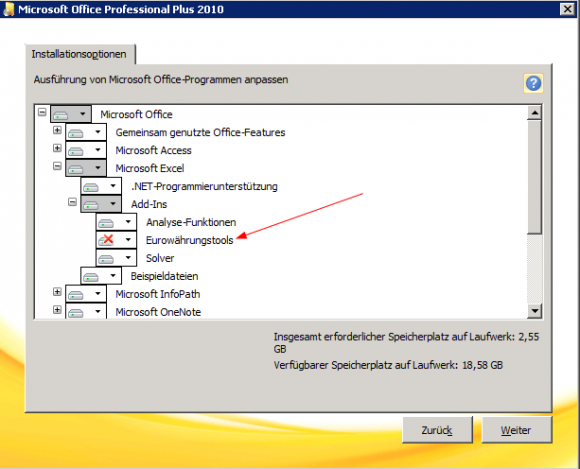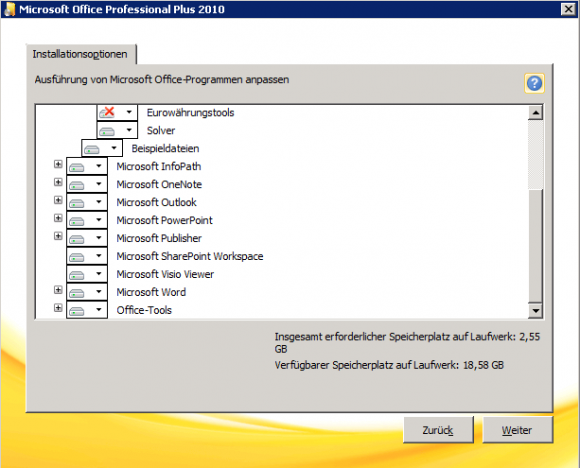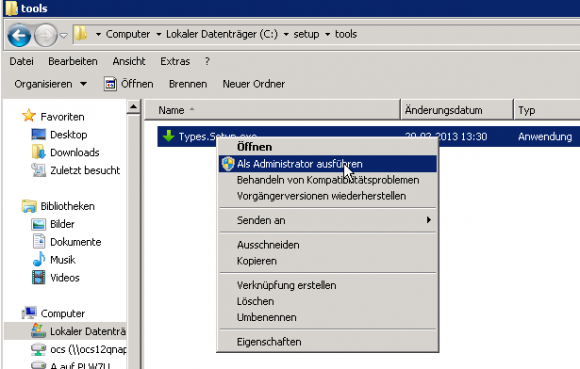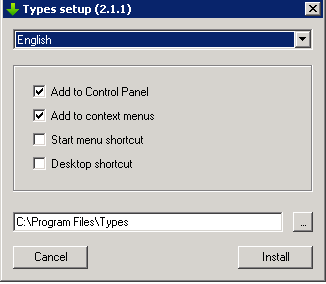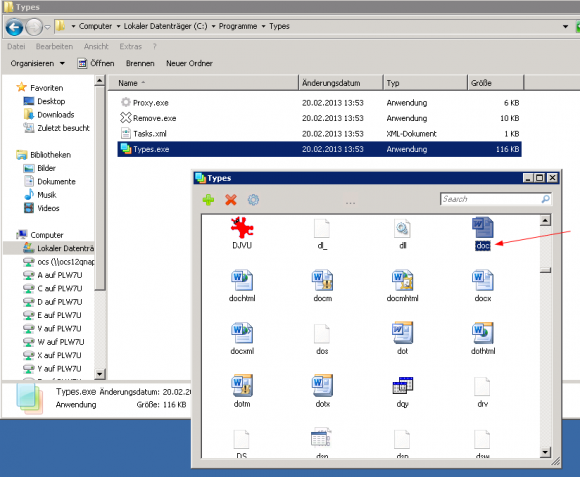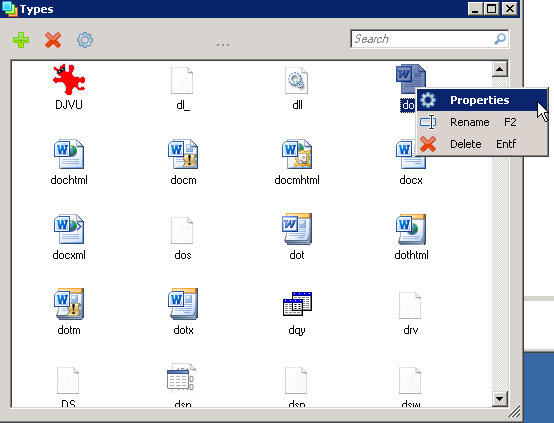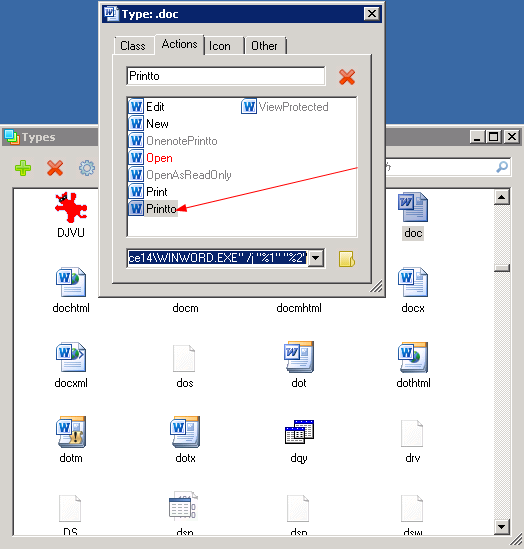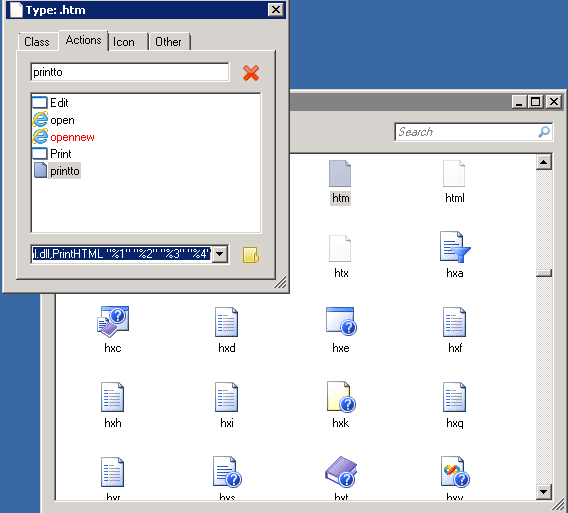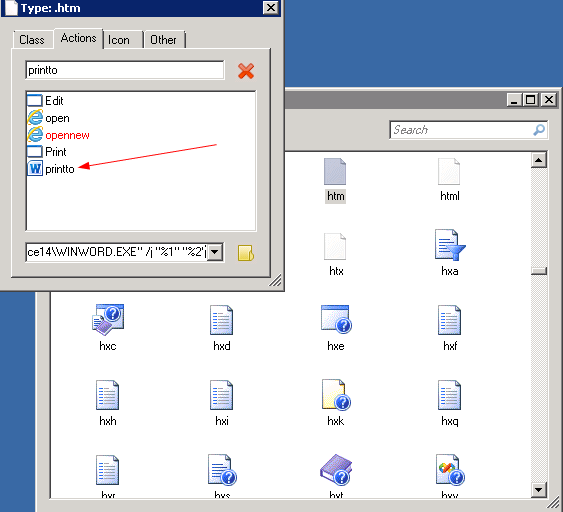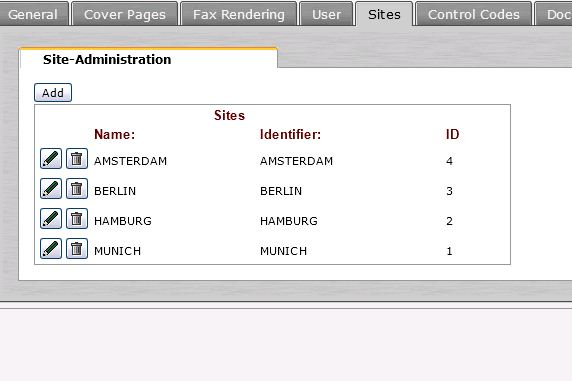C3000 Konvertierung mit MS Office 2010
Wenn Office 2010 zur Konvertierung der Dateianhänge verwendet werden soll, sollten mindestens die Programme Winword, Excel und Powerpoint installiert werden. Meine Vorgehensweise bei der Installation folgt einem relativ pragmatischen Ansatz – ich installiere alle Programm-Module komplett, dann kommen nachher keine Pop-Up’s, die auf fehlende Komponenten hinweisen. Lediglich das Excel Add-In „Eurowährungstools“ sollte deaktiviert bleiben, da dieses Add-In gerne Probleme bei der Konvertierung verursacht.
Bitte unbedingt MS Office in der 32-bit Variante installieren !!
Bitte lizensieren Sie das Office Paket ordnungsgemäß und sorgen Sie dafür, dass es keine Pop-Up Fenster erzeugt (automatische Updates ausschalten, Berichterstattung ebenfalls…)
Nun können wir schon einmal die Office Formate verarbeiten. Im nächsten Schritt kümmern wir uns um das HTML Format. Der C3000Layout Dienst, also die Konvertierung, benutzt die printto-Funktion und hier würde sich im Standard der Internet-Explorer für den Dateityp HTM (HTML) zuständig fühlen. Das sieht im ersten Moment gut und richtig aus, klappt aber nicht. Um HTML Dateien verarbeiten zu können (z.B. HTML-codierte E-Mails) verknüpfen wir das „printto“ Verb mit dem Winword.
Windows Server 2008 bietet im Standard nicht mehr die Option, die Zuordnung der Dateitypen im Windows Explorer durchzuführen. Ich arbeite hier sehr gerne mit dem Tool „Types.exe“, das es (Stand heute) hier gibt: http://izt.name/apps/types/
Die Installation des Tools gestaltet sich recht übersichtlich:
Installieren – fertig…
Nach dem Start des Programms navigieren wir zur Dateiendung „.doc“ und öffnen im Kontexmenue die Eigenschaften.
Uns interessieren die Einstellungen für das printto Verb:
Den kompletten Programmaufruf kopieren, also im Beispiel: „C:\Program Files (x86)\Microsoft Office\Office14\WINWORD.EXE“ /j „%1“ „%2“
Nun navigieren wir zur Dateiendung „.htm“ und öffnen im Kontexmenue die Eigenschaften. Den eigetragenen Programmaufruf beim „printto“-Verb überschreiben wir mit dem Aufruf aus dem Winword.
Nachher (Das Symbol hat sich ebenfalls verändert…)
Mit dem Schließen der Anwendung „types“ wird die Zuordnung automatisch aktualisiert. Damit haben wir jetzt auf für .htm/.html Dateien die Voraussetzungen für eine korrekte Konvertierung geschaffen.
In diesem Zusammenhang sei jedoch nochmals darauf hingewiesen, dass Grafiken (Signaturen, Bilder, etc) in einer HTML E-Mail dennoch zu Problemen bei der Konvertierung führen. Bitte sorgen Sie dafür, dass in einer Mail an den C3000 Server keine Grafiken eingebettet sind.